我们在使用windows系统的时候,为了安全起见,一般都会给电脑上一层保险,就是设置开机密码 。有的会将电脑的开机密码设置的很复杂 , 每次开机输入都很不方便 , 那么如何更改电脑开机密码呢?接下来教你windows电脑开机密码更改方法 。
注:技术问题,看似一样的现象,解决起来,原因却是多种多样的,因为标题涵盖的范围太广,往往一个问题有N多种可能的原因导致
具体操作如下:
第一步 点击开始里的设置

文章插图
第二步 打开设置后找到账户
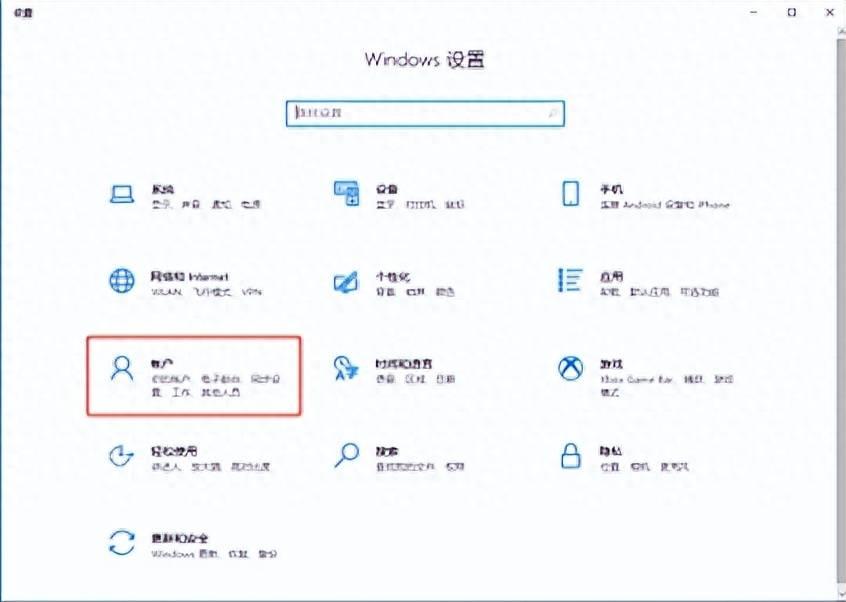
文章插图
第三步 打开账户,在左侧找到登录选项
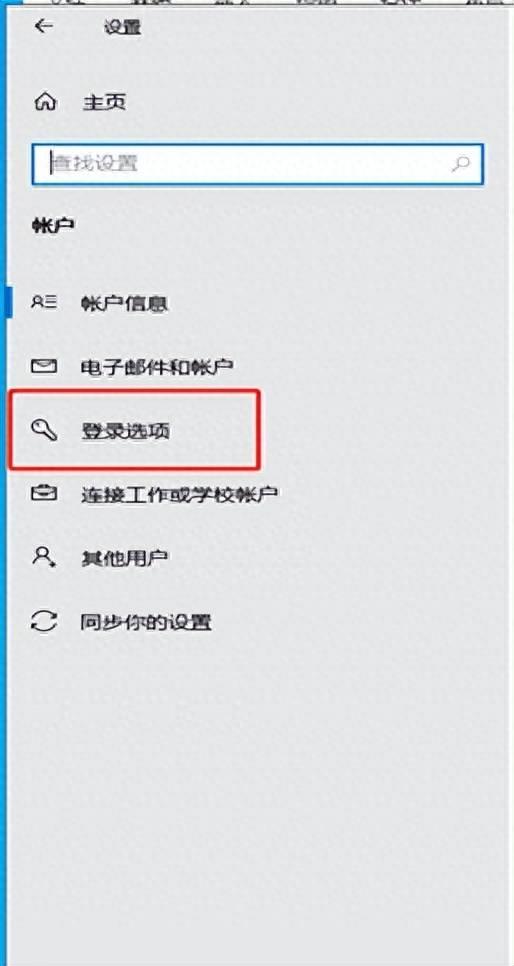
文章插图
第四步 打开登录选项,在右侧找到密码选项单击

文章插图
第五步 点击更改,输入原始密码下一步

文章插图
第六步 输入新密码 , 如果不添加密码则不输入任何信息,点击下一步修改密码就完成了

文章插图
【电脑密码修改怎么弄 笔记本使用入门基本知识】
- 手机开机动画怎么改 有关手机开机动画修改器
- 电脑怎么快捷键截图 笔记本电脑的键盘功能说明图
- 电脑版微信分身怎么弄 微信升级消息弹窗功能
- 电脑打不了字只有字母怎么办 电脑打字只有字母和虚线
- 电脑网页打不开怎么回事 网页无法打开的解决方法
- 如何调整电脑字体大小快捷键 电脑字体调粗细的方法
- 如何挑选笔记本电脑的配置 笔记本挑选的方法是什么
- 台式机路由器上网设置教程 路由器连接电脑方法
- 电脑的键盘分类都有哪些 电脑新手入手的键盘有哪些
- 电脑开机黑屏怎么修复 win10每次重启黑屏假死
